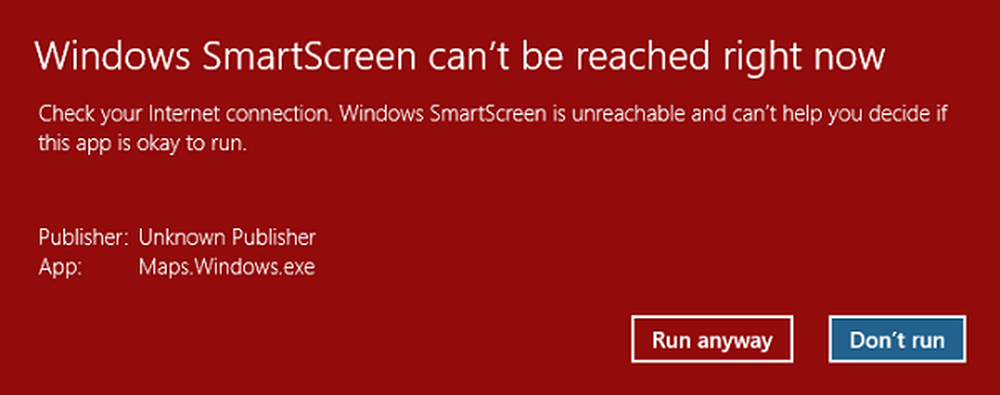Windows SkyDrive Erstellen und Freigeben eines Office-Dokuments

Erstellen Sie ein Office-Dokument in SkyDrive
Melden Sie sich mit Ihrem Microsoft-Konto bei Windows SkyDrive an. Klicken Sie auf Erstellen und wählen Sie im Dropdown-Menü den Dokumenttyp aus, den Sie erstellen möchten. Hier erstelle ich ein neues Word-Dokument.

Geben Sie Ihrem neuen Dokument einen Namen und klicken Sie auf Erstellen.

Beginnen Sie nun mit der Erstellung Ihres neuen Dokuments mit Office Web Apps. Wie bei Google Text & Tabellen wird Ihr Dokument regelmäßig gespeichert. Speichern Sie es jedoch ab, wenn Sie fertig sind. Mir ist aufgefallen, dass Updates von Dokumenten gelegentlich nicht erfolgreich wiederhergestellt werden konnten.

Dokument von SkyDrive freigeben
Sie können das Dokument für andere Personen freigeben, damit sie es auch lesen oder zusammenarbeiten können. Klicken Sie oben links im Bildschirm auf die Registerkarte Datei.

Klicken Sie dann im Menü auf Freigeben.

Dann haben Sie die Möglichkeit, es mit ausgewählten Personen zu teilen oder einen Einbettungscode zu erhalten, um es auf einer Webseite zu veröffentlichen.

Hier teile ich das Dokument mit einem anderen Kollegen, indem ich deren E-Mail-Adresse eingebe. Sie können auch einen Link zu dem Dokument auf Twitter oder Facebook posten. Sie können auch eine Nachricht über das Dokument für den Empfänger eingeben und auswählen, ob Sie ihm Bearbeitungsrechte erteilen oder als schreibgeschützt senden möchten.

Sie können auch auf Link abrufen klicken, um einen Link zu dem Dokument zu erhalten, das Sie freigeben möchten, und es in einen IM-Client einzufügen.

Sie können jedes Dokument auch in SkyDrive freigeben, indem Sie mit der rechten Maustaste darauf klicken und Freigabe auswählen.

Der Empfänger erhält die E-Mail-Nachricht mit einem Link zum Dokument.

Bearbeiten Sie ein freigegebenes Dokument
Wenn Sie ein freigegebenes Dokument bearbeiten möchten, melden Sie sich bei SkyDrive an, falls dies nicht bereits geschehen ist. Das Dokument wird schreibgeschützt angezeigt. Wenn Sie über Bearbeitungsrechte verfügen, klicken Sie auf Dokument bearbeiten >> In Web App bearbeiten.

Wenn Sie Office installiert haben, können Sie es in Word auf Ihrem Desktop bearbeiten. Dadurch erhalten Sie mehr Funktionen zum Bearbeiten des Dokuments mit der vollen Leistung der Office-App.

Das Groovige an Web Apps ist, dass der Empfänger Microsoft Office nicht installiert haben muss und sogar ein Dokument von einem iPad aus bearbeiten kann.

Sie können Office Web Apps auch verwenden, um angehängte Dokumente in Outlook.com zu bearbeiten.